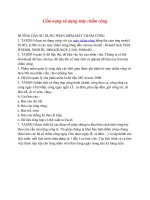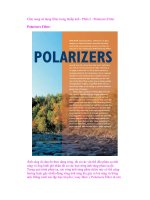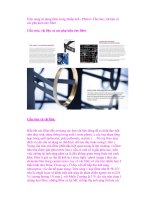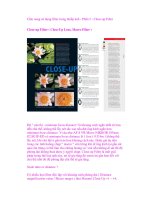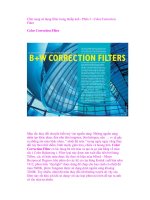Cẩm nang sử dụng Blackberry OS 6 toàn tập phần 1 pdf
Bạn đang xem bản rút gọn của tài liệu. Xem và tải ngay bản đầy đủ của tài liệu tại đây (756.86 KB, 10 trang )
Cẩm nang sử dụng Blackberry OS 6 toàn tập
phần 1
Hư
ớng dẫn sử dụng phím tắt trong Lịch (Calendar) tr
ên BlackBerry OS 6
Việc sử dụng thành thạo các phím tắt hỗ trợ trên điện thoại BlackBerry sẽ giúp bạn tiết
kiếm thời gian cho công việc. Tùy thuộc vào ngôn ngữ nhập văn bản mà bạn đang sử
dụng, một số phím tắt có thể không khả dụng.
Đối với các phím tắt ở giao diện Ngày, hãy bấm phím > Options. Nhấp Calendar
Display and Actions. Bỏ chọn hộp chọn Enable Quick Entry.
Sắp xếp lịch cho một cuộc hẹn
B
ấm
C
Đổi sang giao diện Chương trình nghị sự
B
ấm
A
Đổi sang giao diện Ngày
B
ấm
D
Đổi sang giao diện Tuần
B
ấm
W
Đổi sang giao diện Tháng
B
ấm
M
Chuyển đến tuần, tháng, hoặc ngày tiếp
theo trong giao
diện Chương trình nghị sự
Bấm phím Space.
Chuyển đến tuần, tháng hoặc ngày trước
đó trong giao
diện Chương trình nghị sự
Bấm phím Shift và phím Space.
Chuyến đến ngày hiện tại
B
ấm
T
Đến một ngày cụ thể
B
ấm
G
Hư
ớng dẫn restore Autotext/Word Substitution cho BlackBerry OS 6.
Những người có thói quen dùng autotext thì nay việc restore không còn được suông sẻ
như trước. Autotext trên OS5 giờ trở thành Word Substitution trên OS6.
Hướng dẫn cài đặt:
Muốn sử dụng cũng như restore phải trải qua 1 số thủ thuật sau:
1/ Vào thu mục java theo đường dẫn C:\Program Files\Common Files\Research In
Motion\Shared\Loader Files\xxx\Java (xxx: tên bản rom cài đặt lên máy) tìm và move
những file khỏi thư mục hiện hành như trên hình:
2/ Bật Loader.exe để uprom và "phải chọn" vào check box như hình:
3/ Sau khi uprom xong, vào Options > Typing and Input > Language và chọn như
hình:
4/ Restore bản autotext được attach cuối bài vào BB như bình thường thông qua BDM:
5/ Sau khi kết thúc quá trình restore, vào Options > Typing and Input > Language và
chọn như hình:
6/ Vào Options > Typing and Input > Word Substitution kiểm tra và hưởng thành
quả:
7/ Để những file vào thư mục java, bật Loader.exe để load lại vào máy.
Lưu ý: Quá trình cài đặt có thể hơi mất thời gian nên các bạn cứ kiên nhẫn chờ đợi.
Download tại đây.
T
ạo nhiều icon cho các t
ài kho
ản Mail khác nh
au t
ừ Webkit OS 6.0 tr
ên
BlackBerry
Nếu bạn là người sử dụng dịch vụ Pushmail của BlackBerry thì không cần lo lắng về
tính năng ưu việt của nó. Thế nhưng, bạn đang sở hữu BlackBerry OS 6 và nhu cầu
của bạn chỉ cần check mail những lúc rảnh rỗi, Webkit trên OS 6 của BlackBerry sẽ
giúp bạn làm đựơc việc đó với tính năng “Add to Home Screen”.
Trên OS 6.0, trình duyệt Webkit là một phần thế mạnh của BlackBerry, với các tính
năng được nâng cấp và cải tiến như “Add to Home Screen, Tabs….”, đồng thời trình
duyệt mới này hoạt động cực nhanh cùng với việc tiết kiệm dung lượng 3G tối đa. Để
có thể tạo được nhiều icon của các tài khoản mail, các bạn thao tác như sau, (minh họa
bằng với tài khoản Gmail và Yahoo mail, mail Công ty).
Từ màn hình chính, duyệt mail bằng trình duyệt Browser từ đây chúng ta sẽ đang nhập
tài khoản với username và password đồng thời check vào ô Remember me (nhớ tài
khoản cho những lần đăng nhập sau).
Tài khoản Gmail.
- Tài khoản Yahoo.
Tài khoản mail công ty
Khi duyệt mail trên OS 6.0, các tác vụ và phương thức hiển thị rất thân thiện với người
dùng.
Mail Gmail
Mail Yahoo
Mail Công ty
Sau khi đăng nhập thành công, các bạn dùng chức năng “Add to Home Screen” để
đưa ra màn hình chính (ngay trong màn hình duyệt mail, bấm chọn menu ).
Thực hiện tương tự với các tài khoản mail khác (Hot mail, mail Công ty )
Đây là kết quả sau khi đưa icon Mail ra màn hình Home Screen. Hãy sử dụng hết
những tiện ích mà OS 6.0 BlackBerry mang lại nhé.